Haben Sie Schwierigkeiten, die Fehlermeldung „Lost Ark Server Authentication Failed [10010]“ zu umgehen, dann sind Sie an der richtigen Stelle. Und denken Sie daran, dass Sie nicht allein sind, es gibt Tausende von Benutzern, die den Verbindungsfehler 10010 des Lost Ark-Servers auf Ihrem PC erhalten, während Sie das Spiel spielen. Also sei nicht frustriert und lies den Blog bis zum Ende.
Nun, Sie haben vielleicht aus der Fehlermeldung verstanden, dass Sie mit dem Fehler konfrontiert sind, weil das Spiel keine Verbindung zu den Servern herstellen kann. Und wenn Sie denken, dass Serverfehler nur wegen ausgefallener/unter Wartung befindlicher Server auftreten, dann liegen Sie falsch. Aber Sie liegen nicht völlig falsch, es ist auch einer der Hauptgründe, warum Sie mit Lost Ark Error 10010 konfrontiert werden, aber es ist nicht der einzige Grund, warum Sie sich demselben gegenübersehen. Es gibt mehrere Faktoren, die sehr stark für diesen Fehler verantwortlich sind. Sie werden verblüfft sein zu wissen, dass es keine bestimmte Lösung gibt, die dieses Problem lösen kann. Aber laut den Berichten wurden einige Methoden gefunden und aus den offiziellen Foren von Lost Ark zusammengestellt. Daher haben wir einige der effektiven Methoden zur Behebung des oben genannten Fehlers zusammengestellt, also folgen Sie bitte den Korrekturen nacheinander, bis Sie den Fehler beheben können.
So lösen Sie den Lost Ark Server-Verbindungsfehler 10010
Methode 1: Überprüfen Sie Ihre Internetgeschwindigkeit
Bei der allerersten Methode empfehlen wir Ihnen, Ihre Internetverbindung zu überprüfen. Um sich richtig mit den Servern zu verbinden, benötigen Sie eine gute Internetverbindung. Überprüfen Sie also bitte Ihre Internetgeschwindigkeit und stellen Sie sicher, dass sie ausreicht, um eine Verbindung zu den Servern herzustellen.
Methode 2: Trennen Sie Ihre Steam- und Amazon-Konten und verknüpfen Sie sie erneut
Mehrere Benutzer haben nach Anwendung dieser Methode Erfolg behauptet, so dass Sie dies auch versuchen können, wenn Sie Ihre Steam- und Amazon-Konten verknüpft haben, dann die Verknüpfung aufheben und erneut verknüpfen.
Hier ist wie:
So trennen Sie Ihr Steam- und Amazon-Konto:
Schritt 1: Navigieren Sie auf der Amazon Games-Website zu den Kontoeinstellungen > wählen Sie „Konto trennen“ und dann „Bestätigen“.
Um die Konten erneut zu verknüpfen
Schritt 1: Gehen Sie auf der Amazon Games-Website zu den Kontoeinstellungen
Schritt 2: Wählen Sie nun Ihr Steam-Konto verknüpfen
Schritt 3: Melden Sie sich mit Ihren Steam-Anmeldeinformationen an
Wenn Sie fertig sind, starten Sie Lost Ark von Steam, wenn das Problem weiterhin besteht, und fahren Sie mit der nächsten Methode fort.
Methode 3: Führen Sie Steam als Administrator aus
Eine der bekanntesten Methoden, um solche Fehler zu umgehen, besteht darin, das Spiel als Administrator auszuführen. Befolgen Sie dazu die unten aufgeführten Schritte:
Schritt 1: Starten Sie zunächst Ihren Computer neu> Drücken Sie die Tasten Win + S zusammen, um die Suche zu öffnen
Schritt 2: Geben Sie nun Steam in das Suchfeld ein und klicken Sie im Ergebnis mit der rechten Maustaste auf Steam und tippen Sie auf Als Administrator ausführen
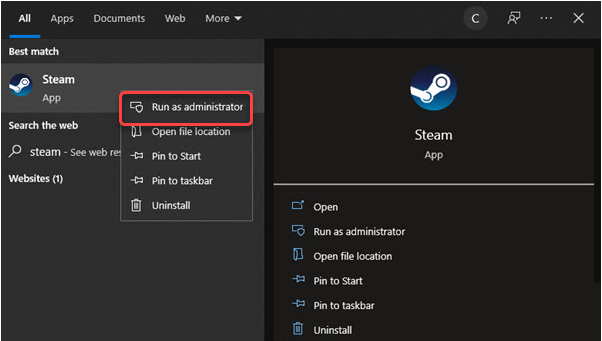
Schritt 3: Melden Sie sich nun bei Bedarf bei Steam an und starten Sie Lost Ark
Methode 4: Antivirus deaktivieren
Antivirus-Software spielt eine entscheidende Rolle dabei, unser System vor bösartigen Apps zu schützen, aber manchmal wird solche Software zu schützend und verhindert, dass der Benutzer eine Verbindung zum Lost Ark-Server herstellt. Wenn Sie also eine Antivirensoftware verwenden, versuchen Sie, diese vorübergehend zu deaktivieren. Nun, die meisten Kaspersky-Benutzer haben Lost Ark Error 10010 gemeldet.
Methode 5: Ändern Sie Ihren DNS
Sie können auch versuchen, Ihr DNS in das öffentliche DNS von Google zu ändern, und befolgen Sie dazu die nachstehenden Anweisungen:
Schritt 1: Drücken Sie die Tasten Win + I, um das Windows-Einstellungsfenster zu öffnen> wählen Sie Netzwerk & Internet
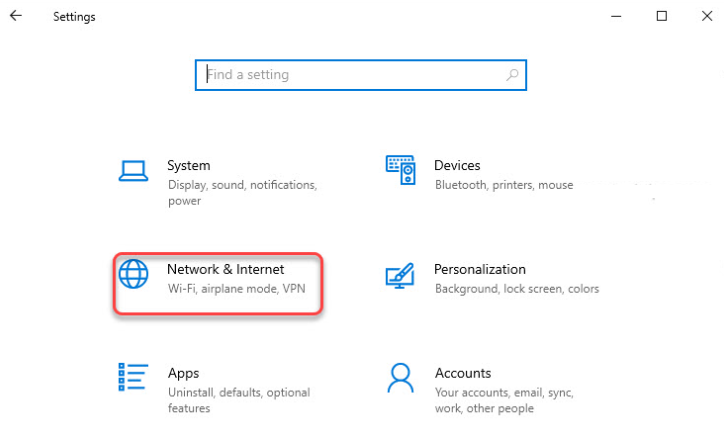
Schritt 2: Tippen Sie auf Adapteroptionen ändern > Klicken Sie jetzt mit der rechten Maustaste auf das Netzwerk, das Sie gerade verwenden, und wählen Sie Eigenschaften
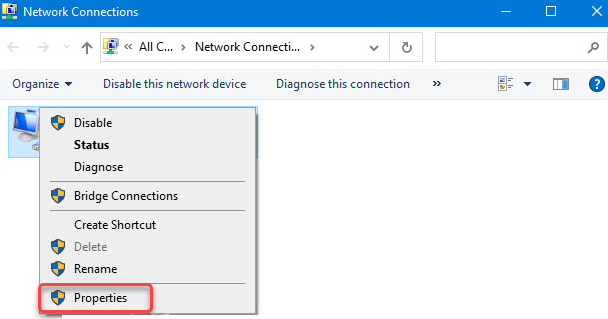
Schritt 3: Wählen Sie Internetprotokoll Version 4 (TCP/IPv4) und tippen Sie auf Eigenschaften
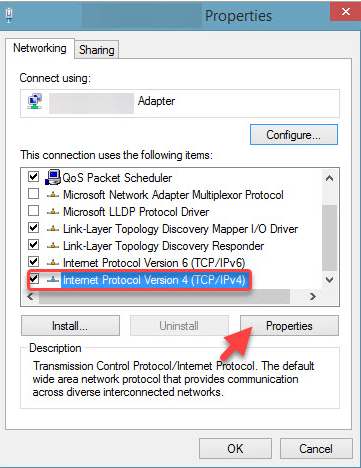
Schritt 4: Wählen Sie Folgende DNS-Serveradressen verwenden und ändern Sie dann den bevorzugten DNS-Server und den alternativen DNS-Server wie folgt:
Bevorzugter DNS-Server: 8.8.8.8
Alternativer DNS-Server: 8.8.4.4
Schritt 5: Tippen Sie auf OK, um die Änderungen zu speichern> starten Sie Ihren PC neu und prüfen Sie, ob Sie das Problem lösen oder nicht.
Methode 6: Verwenden Sie ein VPN
Mehrere Benutzer haben behauptet, dass die Verwendung des VPN ihr Problem löst, also versuchen Sie, ein zuverlässiges VPN zu verwenden, um den Fehler zu beheben. Wenn Sie kein VPN haben und nach einem zuverlässigen suchen, versuchen Sie es mit NordVPN.
Wenn Sie jedoch bereits eine haben, versuchen Sie, die Region in eine andere zu ändern.
Methode 7: Überprüfen Sie die Integrität der Spieldateien
Wenn keine der oben genannten Methoden für Sie funktioniert, empfehlen wir Ihnen, Ihre Spieldateien zu scannen und zu reparieren. Da beschädigte/fehlende Spieldateien ein Hauptgrund dafür sind, dass der oben erwähnte Fehler auf Ihrem Bildschirm angezeigt wird. Befolgen Sie dazu die unten aufgeführten Schritte:
Schritt 1: Starten Sie Steam> Klicken Sie mit der rechten Maustaste auf Lost Ark in der Bibliothek und wählen Sie Eigenschaften
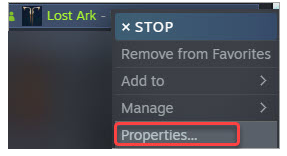
Schritt 2: Klicken Sie nun auf die Registerkarte „Lokale Dateien“ und dann auf die Schaltfläche „Integrität der Spieldateien überprüfen…“. Danach beginnt Steam mit der Überprüfung der Spieldateien. Es kann einige Zeit dauern, bis der Vorgang abgeschlossen ist. Bitte haben Sie etwas Geduld, bis der Vorgang abgeschlossen ist.
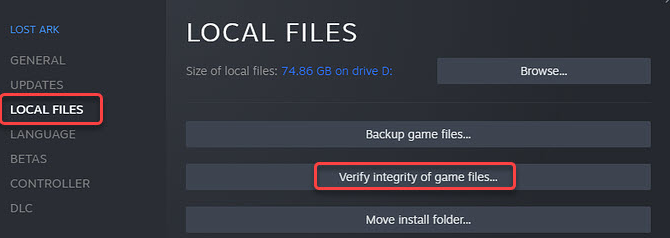
Schritt 3: Wenn Sie fertig sind, starten Sie Ihren Computer neu
Alternativ können Sie auch ein Expertentool verwenden, um Ihre Spieldateien zu scannen und zu reparieren. Dieses Tool repariert nicht nur die Spieldateien, sondern auch Ihre Systemdateien in einem einzigen Schritt gründlich und vertrauen Sie mir, Sie werden es nicht bereuen, dieses Tool verwendet zu haben.
⇑Holen Sie sich das PC-Reparatur-Tool von hier⇓
Das ist alles über Lost Ark Server Connection Error 10010 und Sie haben es geschafft, den Fehler leicht zu umgehen, indem Sie unserem Leitfaden gefolgt sind.